- Kas teil on Windowsi failide ja kaustade kustutamisel probleeme isegi administraatoriõigustega?
- Ärge enam otsige, meil on selle lahendamiseks õiged parandused kausta ei saa kustutada viga hea.
- Põhjalikuma teabe saamiseks vaadake seda täielikku Kaustade kustutamise juhend.
- Ära igatse meie Windows 10 tõrkeotsingu jaotur kui soovite oma arvutit alati vigadeta hoida.
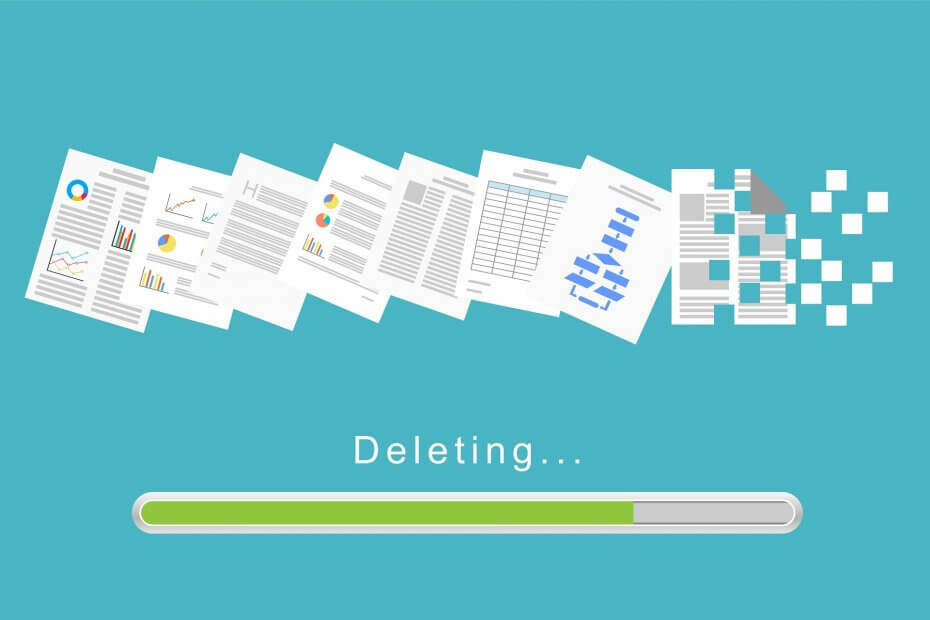
- Laadige alla Restoro arvuti parandamise tööriist mis on varustatud patenteeritud tehnoloogiatega (saadaval patent siin).
- Klõpsake nuppu Käivitage skannimine leida Windowsi probleeme, mis võivad põhjustada arvutiga probleeme.
- Klõpsake nuppu Parandage kõik arvuti turvalisust ja jõudlust mõjutavate probleemide lahendamiseks
- Restoro on alla laadinud 0 lugejaid sel kuul.
Me teame mõnda Windows 10 kasutajatel on probleeme kausta või konkreetse faili kustutamisega faili operatsioonisüsteemis.
Kui see on ka teie juhtum, on teil õnne. Allpool olev õpetus näitab täpselt, kuidas seda parandada Kausta ei saa kustutada juurdepääsu tõttu keelatud teema.
Esiteks, kui te ei saa Windows 10-s kindlat kausta kustutada, võib see olla põhjuseks teil pole piisavalt administraatoriõigusi oma praegusele kasutajale. Või ehk faili või kausta kasutab teine rakendus jätsid kogemata lahti.
Mida teha, kui ma ei saa kustutada teises failis või kohas avatud kausta?
- Logi sisse administraatorina
- Käivitage BitRaser
- Sulgege aktiivsed rakendused kausta abil
- Puhastage arvuti käivitamine
- Täiendavad tõrkeotsingu lahendused
1. Logi sisse administraatorina

Kõigepealt peate välja selgitama, kas teil on Windows 10 seadmes konkreetse kausta kustutamiseks piisavalt õigusi.
- Taaskäivitage oma Windows Windows 10 seade.
- Logige sisse oma administraatori konto ja parooliga.
- Minge kataloogi, kus on kaust, ja proovige see kustutada.
- Kui teil palutakse UAC-i aken, peate vasakklõpsama nuppu Okei nuppu.

Kui te ei saa Windows 10-s tavapäraste meetoditega kasutajakaustu kustutada, võiksite proovida teistsugust ja professionaalsemat lähenemist.
Spetsiaalse failide kustutamistarkvara, näiteks BitRaser, kasutamisel on palju eeliseid, millest üks on andmete taastamise raamidest väljaspool olevate failide jäädav kustutamine.
BitRaser on privaatsust kaitsev tarkvara, mis võimaldab teil turvaliselt kõrvaldada enam vajaminevad tundlikud andmed, sealhulgas kõike rakenduse jälgedest, sirvimisajaloost, failidest ja kaustadest mis tahes seadmes, serveris ja sektsioonis mis tahes operatsioonis süsteemi.
Saate isegi ajastada failide kustutamise ja genereerida põhjalikud kustutamisaruanded täiuslikult skaleeritavate ja kulutõhusate tulemustega.
Käivitage süsteemiskaneerimine võimalike vigade avastamiseks

Laadige alla Restoro
Arvuti parandamise tööriist

Klõpsake nuppu Käivitage skannimine Windowsi probleemide leidmiseks.

Klõpsake nuppu Parandage kõik lahendada patenteeritud tehnoloogiatega seotud probleemid.
Turvaprobleeme ja aeglustusi põhjustavate vigade leidmiseks käivitage arvuti skannimine Restoro Repair Tooliga. Pärast skannimise lõppu asendab remondiprotsess kahjustatud failid värskete Windowsi failide ja komponentidega.
Vaatame seda kiiresti põhijooned:
- Ühe või mitme faili, kausta, sektsiooni, rakenduse jälje, sys-faili ja sirvimisajaloo püsiv ja turvaline kustutamine
- Kustutage kaardistatud draividelt kasutamata ruum ja andmed
- Ajastage kustutamisülesanded korrapäraste ajavahemike järel
- Pühkige andmefailid ühe paremklõpsuga
- Paroolikaitse volitamata kustutamise vältimiseks
- Vastavus PCI DSS-i failitaseme andmenõuetele
- Hankige auditi eesmärgil digitaalselt allkirjastatud sertifikaadid kustutamistõendiga
- Looge kustutusprotsessi ja tulemustega põhjalikud aruanded

BitRaser
Selle suurepärase privaatsust kaitsva tarkvaraga kustutage konfidentsiaalsed failid ning turvalisemalt ja püsivamalt!
Külastage veebisaiti
3. Sulgege aktiivsed rakendused kausta abil
Veenduge, et teil pole rakendust, mis kasutaks kausta, mida proovite kustutada.
Näide: Kui teie kaustas on film või muusika, mida proovite kustutada, ja faile kasutab a meediumipleier, siis ei saa te seda konkreetset kausta kustutada enne, kui olete sulgenud kõik rakendused, mis neid faile kasutavad.
Märge: Kui olete rakendused sulgenud ja teil on endiselt sama veateade konkreetse kausta kustutamise ajal peaksite oma Windows 10 seadme taaskäivitama ja proovima uuesti.
Windows 10 ajutisi faile ei kustutata? Siin on kiire viis neist isepäistest temp-failidest lahti saada!
4. Puhastage arvuti käivitamine
Proovige sisestada Windows 10 turvarežiimi funktsioon ja proovige kaust sealt kustutada.
Teil võib olla rakendus, mis on Windowsi käivitusfunktsioonis ja turvarežiimi funktsiooni kasutades käivitub teie süsteem ainult Windows 10 töötamiseks vajalike programmidega.

5. Täiendavad tõrkeotsingu lahendused
Kui probleem püsib, on siin mõned täiendavad lahendused, mis aitavad teil seda parandada:
- Kontrollige oma viirusetõrjet: Mõnikord võib teie viirusetõrjetarkvara takistada teatud failide või kaustade kustutamist. Võite proovida selle ajutiselt keelata, kustutada vastavad failid / kaustad ja seejärel oma viirusetõrje uuesti lubada.
-
Kustutage fail / kaust käsuviibaga: Käivitage käsuviip administraatorina ja sisenema del kustutatava kausta / faili asukoha kõrval ja vajutage Sisenema. Näiteks: del
c: usersMarkDesktoptext.txt - Kasutage Microsofti tõrkeotsingut
Seal on see olemas, et tegelikult ei pea te olema arvutispetsialist, et teha ülaltoodud samme ja kustutada failid ja kaustad Windows 10-s vaid mõne sekundiga.
Jätke julgelt oma postituse kohta oma küsimused või ettepanekud allpool olevasse kommentaaride jaotisesse.
 Kas teil on endiselt probleeme?Parandage need selle tööriistaga:
Kas teil on endiselt probleeme?Parandage need selle tööriistaga:
- Laadige see arvuti parandamise tööriist alla hinnatud suurepäraselt saidil TrustPilot.com (allalaadimine algab sellel lehel).
- Klõpsake nuppu Käivitage skannimine leida Windowsi probleeme, mis võivad põhjustada arvutiga probleeme.
- Klõpsake nuppu Parandage kõik lahendada patenteeritud tehnoloogiatega seotud probleemid (Eksklusiivne allahindlus meie lugejatele).
Restoro on alla laadinud 0 lugejaid sel kuul.
![Faile, kaustu ega ikoone ei saa Windows 10-s kustutada [Lahendatud]](/f/9c7bed36f2a1f8fd0198550d461a2281.jpg?width=300&height=460)
![Kustutage Windows 10 kaust Windows.old [KUIDAS]](/f/358a8c80f2349474ece602d3860d487e.jpg?width=300&height=460)
![5+ parim failide kustutamise tarkvara Windows 10 jaoks [2021 juhend]](/f/53c0952b973eebaebcba378ebad384c8.jpg?width=300&height=460)